Mettre à jour le logiciel de votre TV et barre de son samsung

Vous devez vous assurer que le logiciel et les applications de votre Smart TV sont à jour afin de résoudre tout problème et garantir le bon fonctionnement de votre téléviseur. Vous pouvez configurer votre téléviseur pour qu'il se mette à jour automatiquement, ce qui vous fera gagner du temps dans la vérification et la mise à jour du logiciel et des applications.
Pour assurer le bon fonctionnement de votre télévision Samsung, il vous est fortement conseillé de mettre à jour régulièrement son logiciel.
Remarques :
- La mise à jour - automatique ou manuelle - ne peut se réaliser que lorsque votre télévision est allumée et connectée à Internet.
- Après une mise à jour logicielle, les paramètres audio et vidéo sont ceux établis par défaut. Si vous les aviez personnalisés, nous vous conseillons de prendre note des réglages avant la mise à jour afin de les rétablir plus facilement.
Le plus simple est de programmer la mise à jour automatique du logiciel. Vous pouvez toutefois réaliser l’installation des mises à jour manuellement.
Dans les deux cas, il vous suffit de suivre les étapes suivantes :


Si vous préférez gérer manuellement l’installation des mises à jour, sélectionnez « Mise à jour maintenant ».
Une fenêtre de vérification s’ouvre pour vous indiquer si une nouvelle mise à jour est disponible ou non. Si c’est le cas, lancez l’installation de la mise à jour en suivant les instructions à l’écran.

Si vous préférez que le logiciel se mette à jour dès qu’une nouvelle version est disponible, activez « Mise à jour automatique ».
Remarque : Les étapes peuvent varier d’un modèle à l’autre. Sur les modèles antérieurs, il vous faudra probablement suivre les étapes suivantes : Menu > Assistance > Mise à jour du logiciel > En ligne.
Si besoin de plus de détails concernant la mise à jour logicielle pour des modèles TV antérieurs, consultez notre guide interactif en ligne.
Remarques :
- Même si votre téléviseur est déjà configuré pour mettre automatiquement à jour les logiciels et les applications, il est conseillé de vérifier si une mise à jour est disponible de temps en temps. Les mises à jour automatiques peuvent être interrompues si la connexion est instable. Découvrez comment mettre à jour manuellement le logiciel de votre téléviseur.
- Avant de suivre les instructions ci-dessous, assurez-vous que votre téléviseur est connecté à Internet.
Mise à jour automatique du logicile TV
Remarque : selon votre modèle d’appareil, vous pouvez accéder aux Paramètres en appuyant sur le bouton Menu de la télécommande ou en appuyant sur le bouton Smart Hub/Home et en naviguant vers les paramètres.


Remarque : Une fenêtre pop-up affichant les conditions générales peut apparaître lorsque vous sélectionnez cette option. Vous devez les lire et les accepter avant de procéder à la mise à jour.

Remarque : Si l'option Mise à jour Auto est grisée, vous devez redémarrer votre téléviseur à froid et recommencer. Pour ce faire, pointez votre télécommande vers le téléviseur en maintenant le bouton d'alimentation enfoncé jusqu'à ce qu'il s'éteigne et se rallume (cela prend généralement environ 5 secondes).
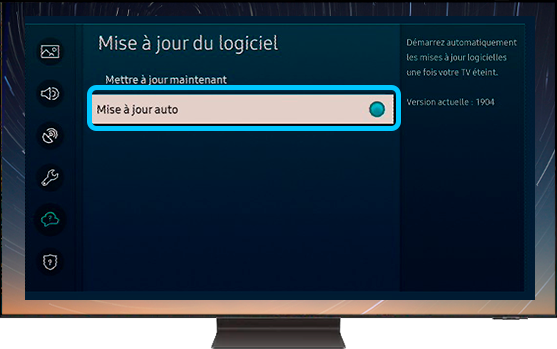
Lorsque vous allumez ensuite votre téléviseur et qu'il détecte une nouvelle mise à jour, il la télécharge et l'installe avant que vous puissiez continuer à regarder la télévision ou utiliser les autres fonctionnalités. Cela peut prendre plusieurs minutes et une notification apparaît dans le coin supérieur droit du téléviseur.
Mise à jour automatique des applications TV


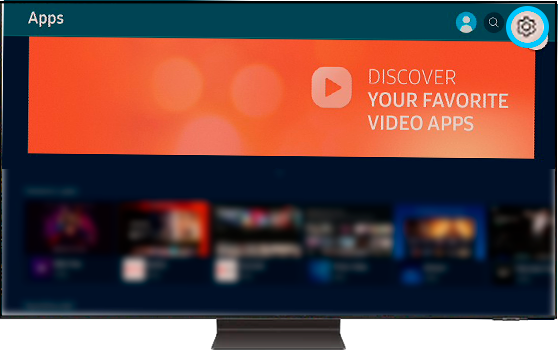
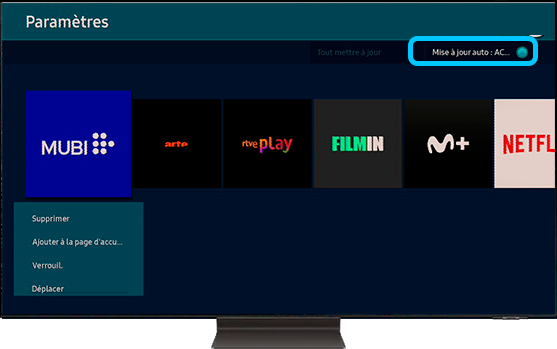
Remarque : Pour les modèles de Smart TV commercialisés avant 2021, les instructions peuvent différer. Consultez le mode d’emploi pour plus d’informations.
Il est important de mettre à jour le logiciel de votre téléviseur. Vous pouvez le faire à l’aide d’une clé USB ou via Internet. Si aucune de ces méthodes ne fonctionne, vous pouvez aussi utiliser la fonction de Prise en main à distance. Suivez les recommandations ci-dessous pour mettre à jour le logiciel de votre téléviseur avec une clé USB.
Maintenez le logiciel à jour
Vous bénéficiez de certains avantages lorsque vous mettez à jour le logiciel de votre téléviseur. Tout d’abord, il peut ajouter de nouvelles fonctionnalités à votre appareil. Même si votre téléviseur n’est pas le plus récent, vous pouvez installer les dernières fonctionnalités en le mettant à jour. Le logiciel peut aussi corriger divers bugs. Ainsi, il peut prodiguer une solution à votre problème.
Remarque : La majorité des téléviseurs recevront des mises à jour apportant de nouvelles fonctionnalités pendant environ deux ans suivant la mise en service. Les mises à jour suivantes serviront généralement à corriger les problèmes.
Mise à jour avec une clé USB
Si votre téléviseur n’est pas connecté à Internet, il est recommandé de le mettre à jour avec une clé USB. Pour cela, vous aurez besoin d’une clé USB et d’un ordinateur portable connecté à Internet. Puis, suivez les étapes suivantes :
Étape 1. Recherchez le numéro de modèle de votre téléviseur sur le site Internet de l’Assistance Samsung, puis téléchargez le fichier de mise à jour.
Étape 2. Dans la barre de recherche de la page support de Samsung, indiquez le modèle de votre TV.

Étape 3. Une fiche produit, correspondant au modèle que vous avez indiqué, apparaît. Descendez jusqu’à la rubrique Téléchargements pour obtenir le fichier de mise à jour.

Remarque : Veillez à télécharger le fichier compatible avec le système opérationnel de votre ordinateur (All OS : tous les systèmes opérationnels (Mac et Windows) – All Windows : Windows PC uniquement).
Étape 4. La barre de téléchargement s’affiche et vous informe de son avancement.
Une fois le téléchargement terminé, une fenêtre pop-up s’ouvre. Si ce n’est pas le cas, double-cliquez sur le fichier pour ouvrir la fenêtre pop-up.
Étape 5. Extrayez le contenu et enregistrez-le sur votre clé USB.

Connectez votre clé USB à votre ordinateur et copiez le fichier téléchargé sur la clé USB.
Les étapes suivantes peuvent varier d’un ordinateur à l’autre mais dans les grandes lignes, il vous faut :
- Suivre les instructions indiquées dans la fenêtre pop-up.
- Sélectionner le dossier de destination (dans ce cas, la clé USB) en utilisant le bouton « Parcourir » (ou Browse).
- Cliquer sur « Installer » (Install) ou « Extraire » (Extract).
Cette opération peut prendre plusieurs minutes.
Remarque : Enregistrez le fichier de mise à jour à la racine de la clé USB pour que le téléviseur puisse y accéder.
Étape 6. Insérez la clé USB dans le port USB de votre téléviseur.

Remarques :
- N’éteignez pas le téléviseur, ne le débranchez pas et ne retirez pas la clé USB pendant la mise à jour. Cela pourrait provoquer une erreur logicielle.
- Vous retouverez le numéro de modèle dans le menu Assistance > À propos de ce téléviseur ou au dos du téléviseur.
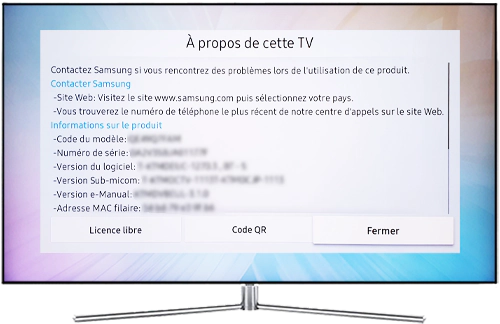
L'application SmartThings vous permet de gérer l’ensemble de vos périphériques en un clin d'œil. En connectant votre barre de son à l’application SmartThings, vous pouvez la contrôler depuis votre smartphone. Ainsi, vous pouvez changer le volume à distance ou encore connecter les enceintes à un système surround synchronisé. Vous pouvez même programmer le lancement de votre chanson préférée chaque fois que vous ouvrez la porte d'entrée. Pour cela, il vous suffit de télécharger et d’installer SmartThings sur votre smartphone. Connectez-vous en utilisant votre compte Samsung ou créez-en un nouveau. Suivez les instructions qui s’affichent à l'écran pour ajouter la barre de son à votre compte SmartThings, puis suivez les étapes ci-dessous :


Remarque : Vous pouvez installer automatiquement les mises en jour en activant l’option « Mise à jour auto » proposée en bas de l’écran.


La barre de son redémarre. Actualisez l’application SmartThings en répétant les étapes 1 et 2 pour afficher les informations concernant les dernières mises à jour.
Nous vous remercions pour votre commentaire!
Veuillez répondre à toutes les questions.

